Resumo da IA
Gostaria de ser notificado sobre falhas de e-mail em seu site WordPress? Com o WP Mail SMTP, você pode receber vários alertas sobre e-mails que não são enviados do seu site.
Este tutorial mostrará como configurar alertas de e-mail em seu site com o WP Mail SMTP.
Antes de começar, primeiro você precisa ter certeza de que o WP Mail SMTP está instalado e ativado no seu site WordPress e que você verificou sua licença.
O que são alertas por e-mail?
Os alertas de e-mail SMTP do WP Mail informam você sobre falhas de e-mail no seu site WordPress por meio de vários serviços diferentes. Por exemplo, se o seu site não puder enviar e-mails, você receberá automaticamente mensagens de texto para cada falha.
Os alertas ajudam a detectar qualquer configuração incorreta em suas definições de SMTP do WP Mail.
Observação: se estiver encontrando falhas nos e-mails, consulte nosso guia de solução de problemas do WP Mail SMTP.
Configuração de alertas
Para começar a configurar alertas de e-mail no painel do WordPress, vá para WP Mail SMTP " Settings e clique na guia Alerts (Alertas ).
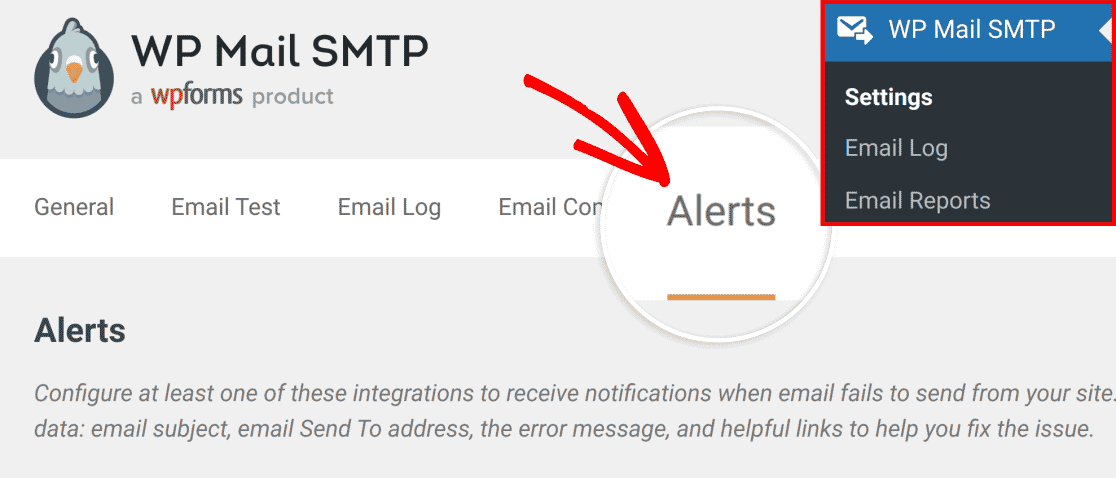
Por padrão, você será notificado por meio dos canais que configurou sempre que seu site não conseguir enviar um e-mail. Se você ativar a opção O processo de verificação de capacidade de entrega detecta um hard bounce, você será notificado quando um e-mail não for enviado por motivos permanentes.
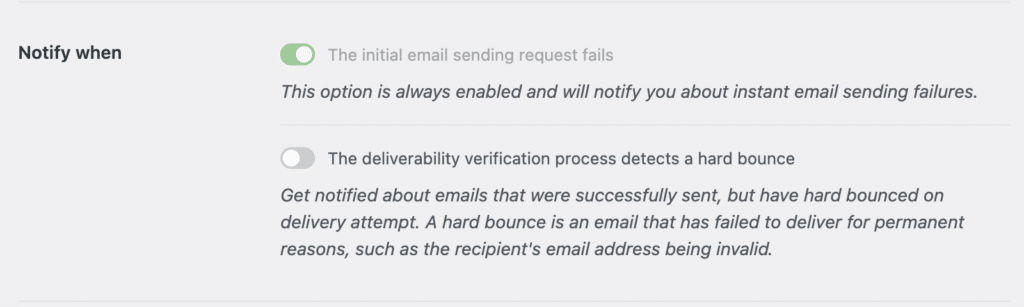
Abaixo da seção Notify when (Notificar quando), você pode selecionar qualquer uma das integrações de serviço disponíveis para enviar seus alertas por e-mail:
- Slack
- Discórdia
- Microsoft Teams
- Alertas por SMS via Twilio
- Webhooks
- Notificações push
Você precisará configurar a integração com pelo menos um desses serviços para ativar os alertas de e-mail em seu site. Nas seções a seguir, vamos orientá-lo na configuração de cada serviço.
Observação: Recomendamos ativar o registro de e-mail em seu site para obter mais informações sobre os erros mencionados em cada alerta.
Com a opção E-mail, os alertas por e-mail são enviados para até 3 endereços de e-mail. Esses alertas são enviados por meio de uma API segura e não dependem da configuração de e-mail do seu site.
Como resultado, você ainda receberá alertas mesmo que seu site não possa enviar e-mails.
Diferentemente das outras integrações de serviço, as notificações por e-mail serão enviadas apenas uma vez a cada 30 minutos. Como resultado, se houver vários e-mails com falha nesse período, você só será notificado sobre o primeiro.
Observação: Para visualizar todos os e-mails com falha, é necessário ativar o registro de e-mail no WP Mail SMTP.
Configuração da integração de e-mail
Para ativar os alertas por e-mail, verifique se a opção Alertas por e-mail está ativada.
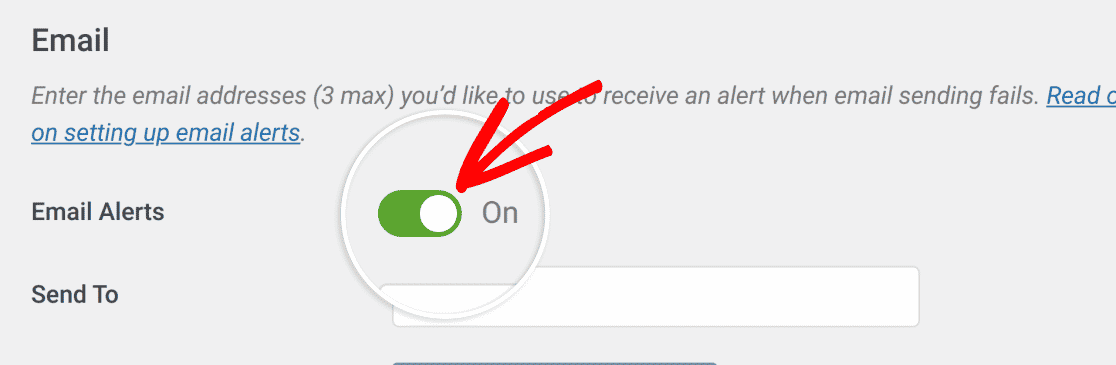
Digite o endereço do destinatário pretendido no campo Send To (Enviar para ) para definir um endereço.
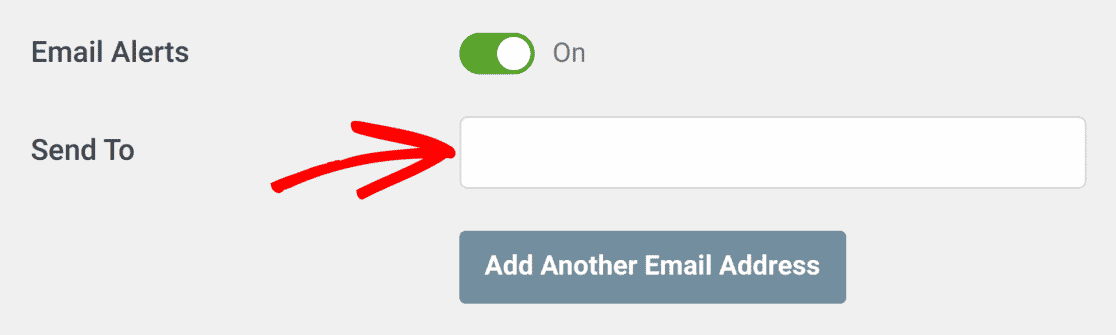
Se você quiser adicionar outro endereço, clique no botão Add Another Email Address (Adicionar outro endereço de e-mail ).
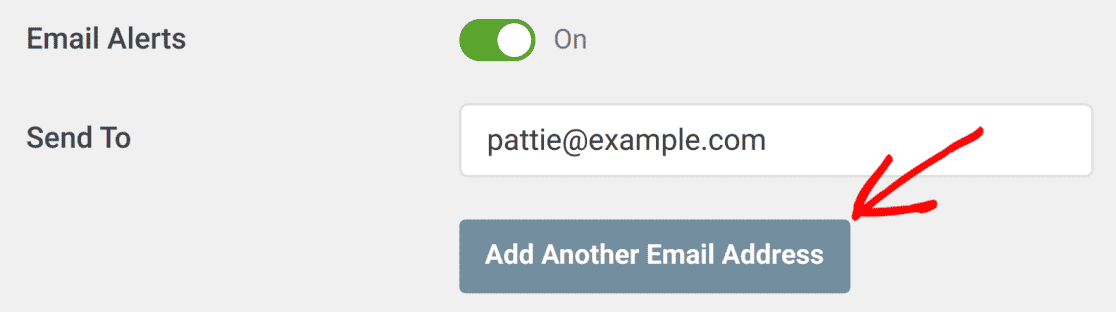
Em seguida, digite o e-mail adicional no segundo campo Send To (Enviar para ).
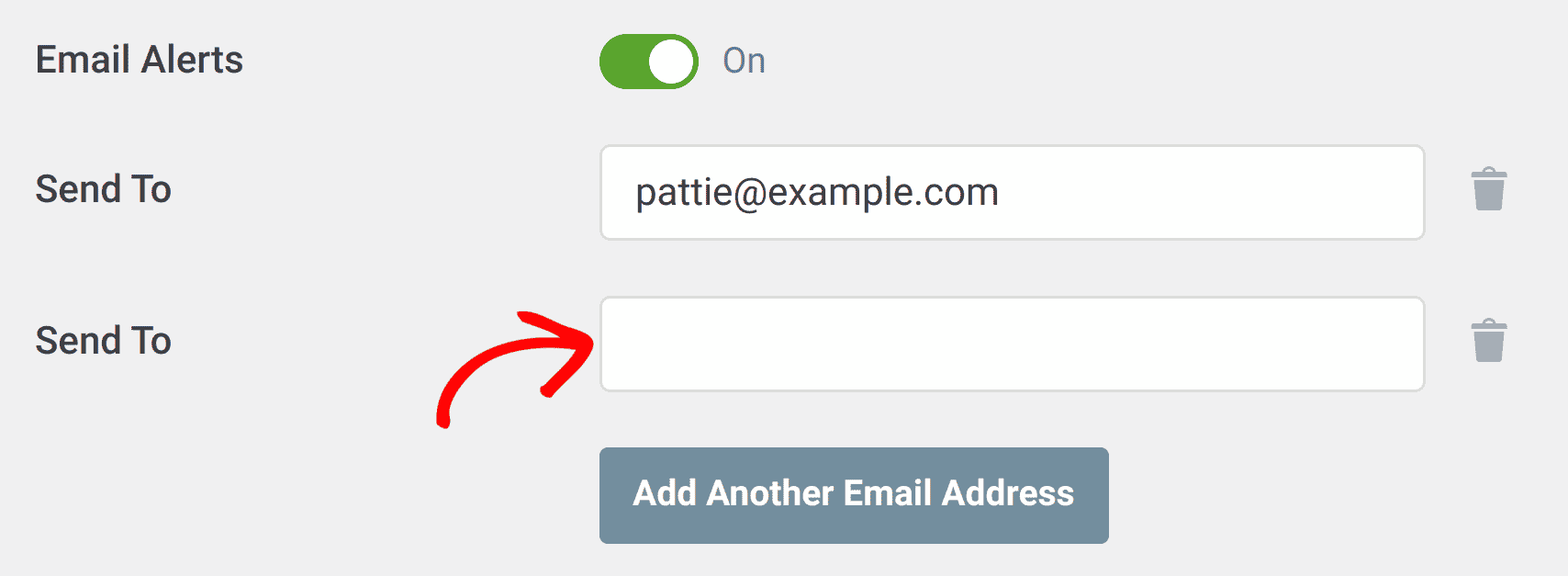
Quando terminar de configurar a integração de e-mail, você poderá salvar suas configurações imediatamente ou continuar a adicionar outras integrações.
Slack
Com a integração com o Slack, os alertas são enviados para os espaços de trabalho do Slack ou para membros individuais da sua equipe. Da mesma forma que a integração de e-mail, você pode ter quantas configurações do Slack precisar. A integração com o Slack utiliza um webhook para facilitar a comunicação.
Para usar a integração com o Slack, você precisará criar um aplicativo do Slack e adicionar o URL do webhook ao seu site. Antes de fazer isso, defina a opção Alertas do Slack para a posição ativado.
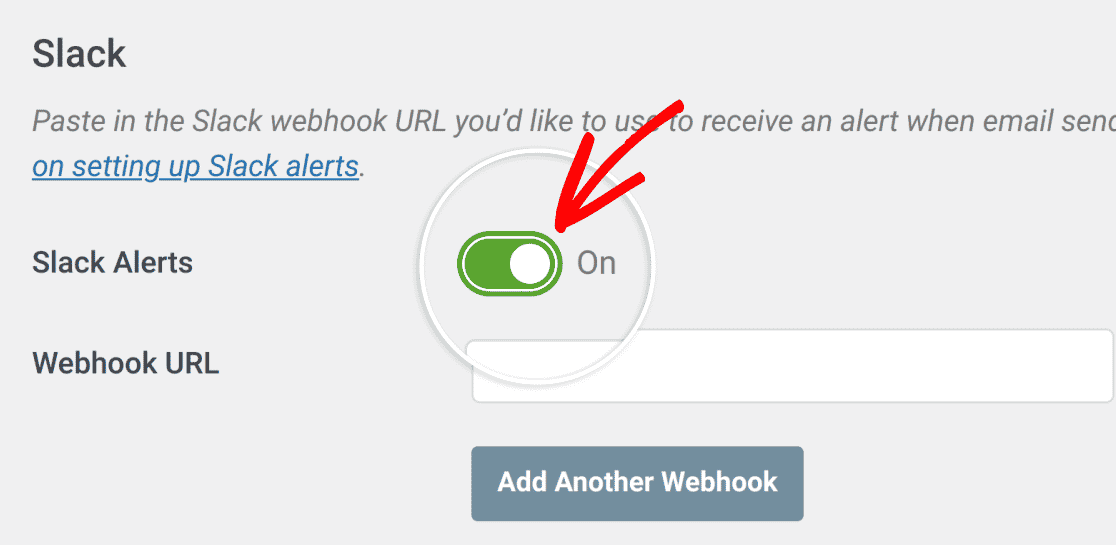
Observação: para obter detalhes sobre como criar um aplicativo Slack e recuperar o URL do webhook, consulte nosso tutorial Configurando alertas do Slack.
Discórdia
Com nossa integração com o Discord, os alertas são enviados para seus servidores Discord ou para canais individuais em seu servidor Discord. Semelhante à integração com o Slack, você pode ter quantas conexões de webhook do Discord precisar.
Para começar, você precisará criar uma conexão de webhook no seu servidor Discord. Em seguida, use o URL do webhook para estabelecer uma conexão entre seu site e o Discord.
Para fazer isso, alterne a opção Discord Alerts para a posição ON.
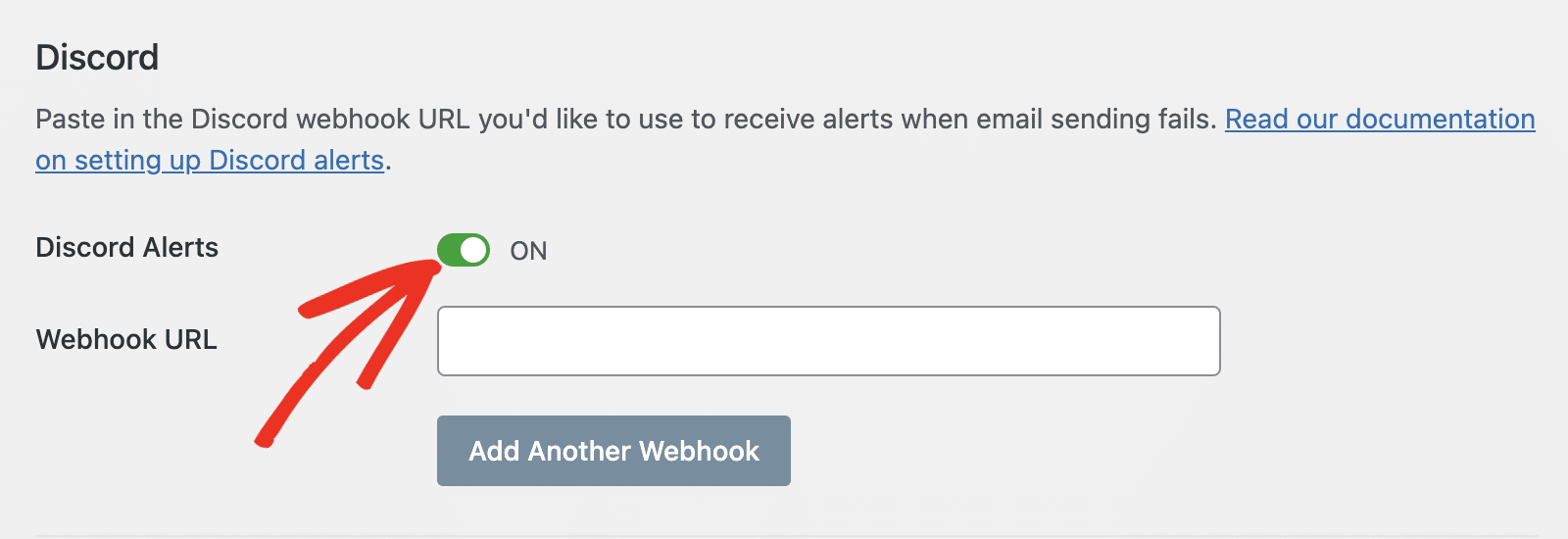
Observação: para obter detalhes sobre como criar e recuperar a URL do webhook, consulte nosso tutorial Configurando alertas do Discord.
Microsoft Teams
Se a sua equipe usa o Microsoft Teams, você pode configurar alertas para canais individuais no espaço de trabalho da sua equipe.
Assim como a integração com o Slack, você pode ter quantas configurações do Microsoft Teams forem necessárias. A integração do Microsoft Teams usa webhooks para facilitar a comunicação.
Para usar a integração do Microsoft Teams, você precisará configurar uma conexão de webhook no canal que deseja receber o alerta. Em seguida, adicione o URL do webhook que você gerou do Microsoft Teams ao seu site.
Comece alternando a opção Alertas do Microsoft Teams para a posição ATIVADO.
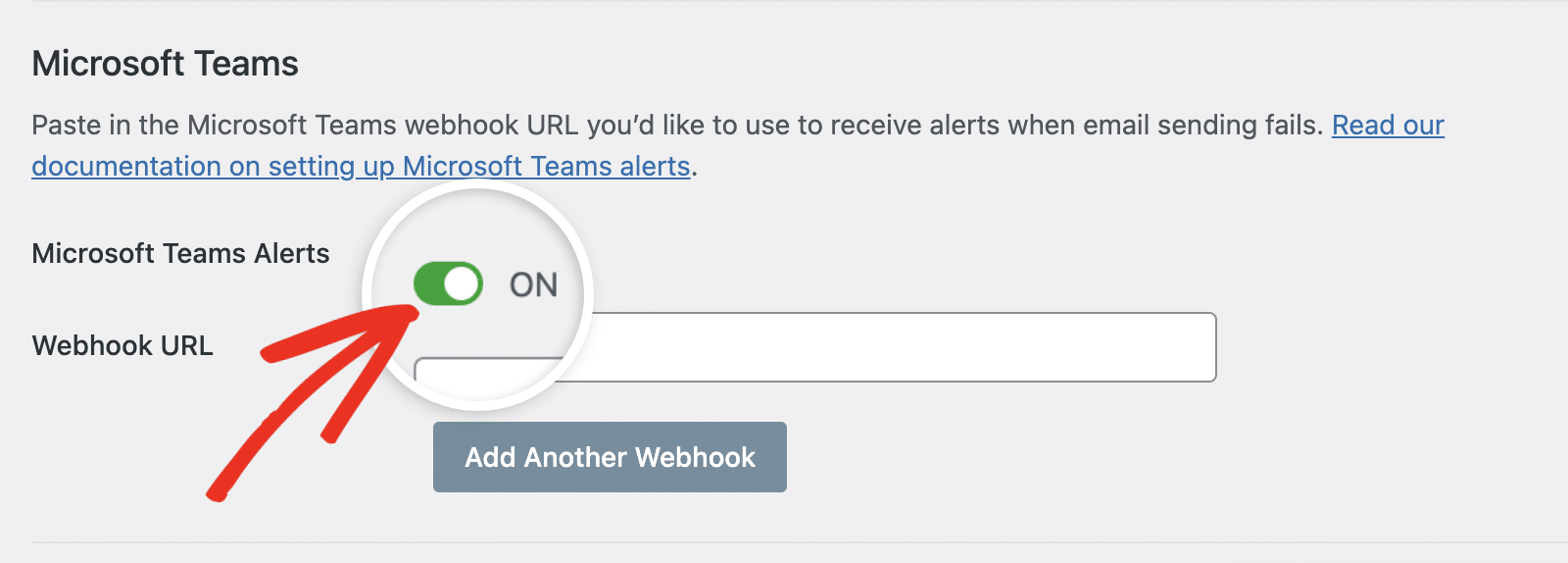
Observação: para obter detalhes sobre como criar e recuperar a URL do Webhook, consulte nosso tutorial Configurando alertas do Microsoft Teams.
Alertas por SMS via Twilio
Com a integração do Twilio, os alertas por e-mail podem ser enviados do seu site para qualquer dispositivo móvel. Os alertas por SMS são enviados pelo seu número de telefone Twilio. Como em outras integrações, não há limite para o número de conexões Twilio.
Para configurar a integração com o Twilio, certifique-se de que a opção SMS via Twilio Alerts esteja ativada.
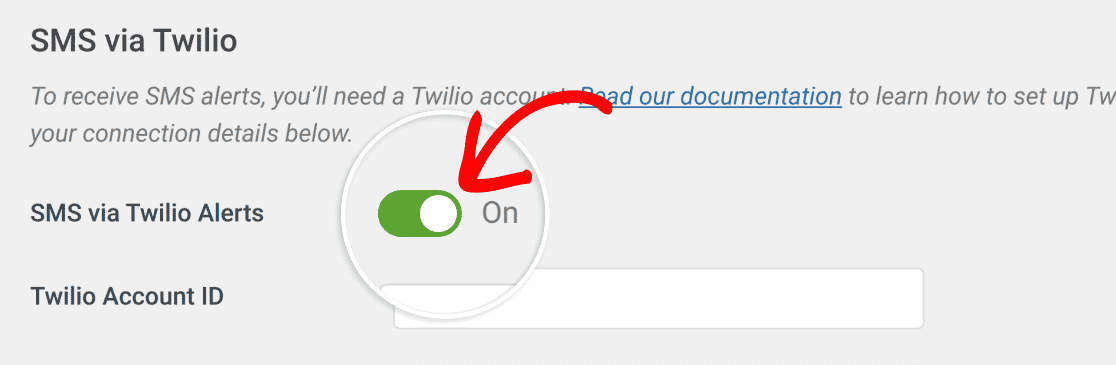
Observação: para obter detalhes sobre como configurar sua integração com o Twilio, consulte nosso tutorial de configuração de alertas SMS via Twilio.
Webhooks
Com a integração do Webhook, seu site pode enviar notificações por meio de qualquer serviço com suporte a webhooks. Assim como nas integrações do Slack e do Twilio, não há limite para o número de integrações de webhooks.
Primeiro, para integrar Webhooks ao seu site, defina o botão Alertas de Webhook para a posição ativado.
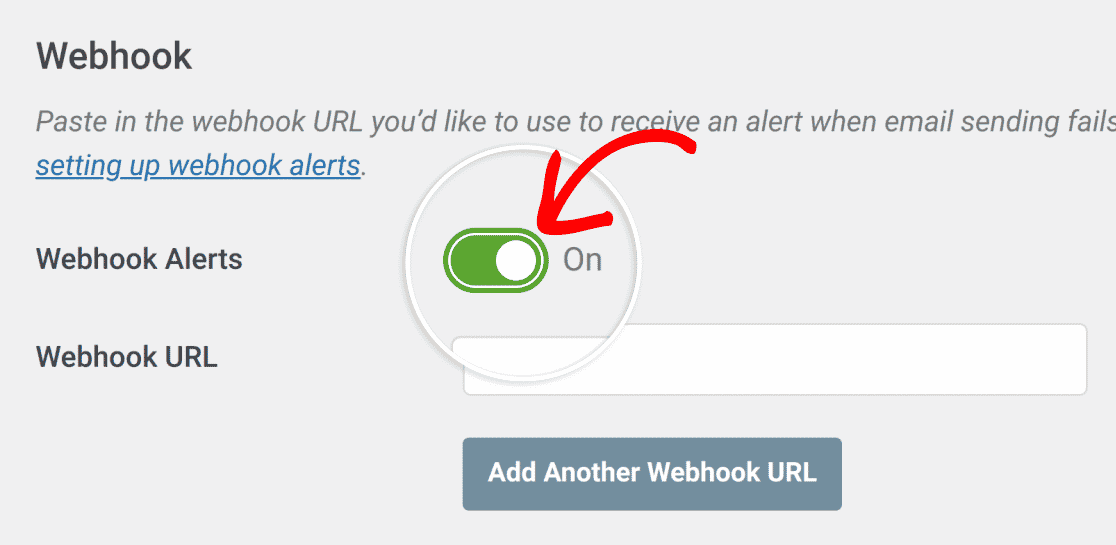
Observação: para obter detalhes sobre como adicionar integrações de webhook, consulte nosso tutorial de configuração de alertas de webhook.
Notificações push
Com as notificações por push, você poderá receber alertas nativos sobre o status do e-mail do seu site no navegador em que ativou o recurso. Você pode ativá-lo em qualquer navegador ou dispositivo que desejar, inclusive dispositivos móveis.
O WP Mail SMTP permite que você configure um número ilimitado de alertas de notificação por push para o seu site.
Para configurar as notificações por push, primeiro você precisa alternar a opção Alertas de notificações por push para a posição ATIVADO.
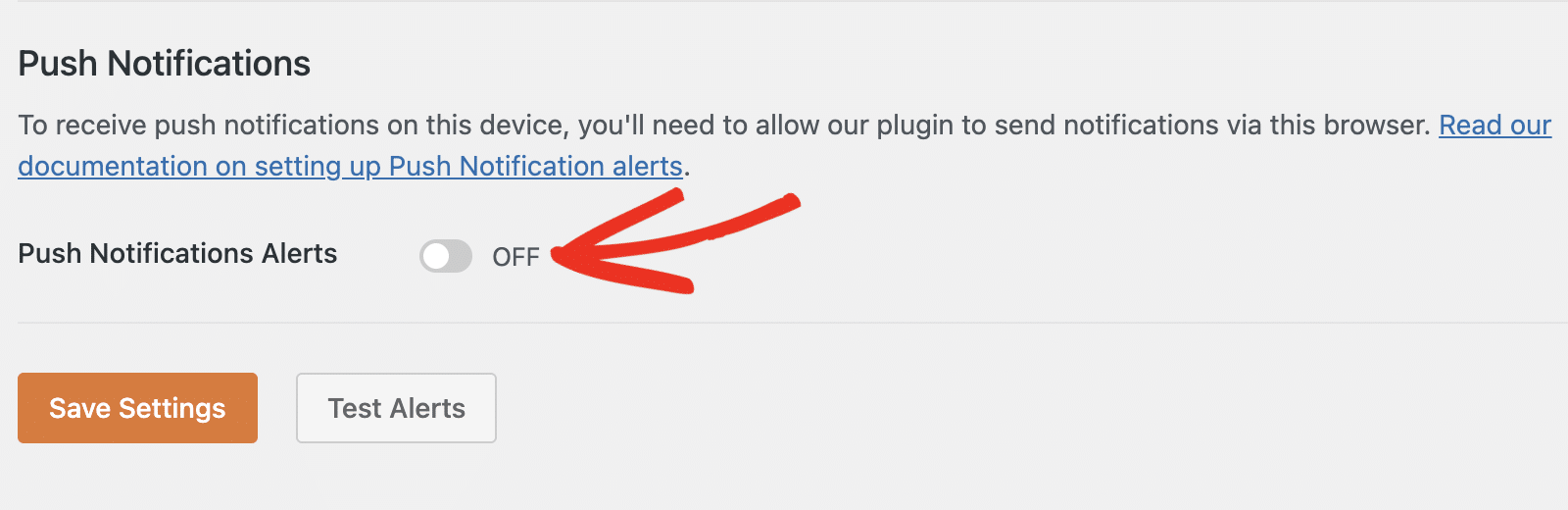
Observação: para obter detalhes sobre como adicionar notificações por push, consulte nosso tutorial de configuração de alertas de notificação por push.
Com nossa integração com o WhatsApp, você poderá conectar o WP Mail SMTP à sua conta do WhatsApp e receber notificações de e-mails com falha em seu site.
Assim como a maioria de nossas outras integrações, você pode ter quantas configurações de WhatsApp forem necessárias. A integração do WhatsApp usa a API do WhatsApp do Meta e a conexão Webhook para facilitar a comunicação.
Para usar a integração do WhatsApp, você precisará criar um aplicativo personalizado no painel de desenvolvedores do Meta. Em seguida, ative a conexão do WhatsApp para o aplicativo que você criou e recupere os detalhes de autenticação.
Comece alternando a opção Alertas do WhatsApp para a posição LIGADO.
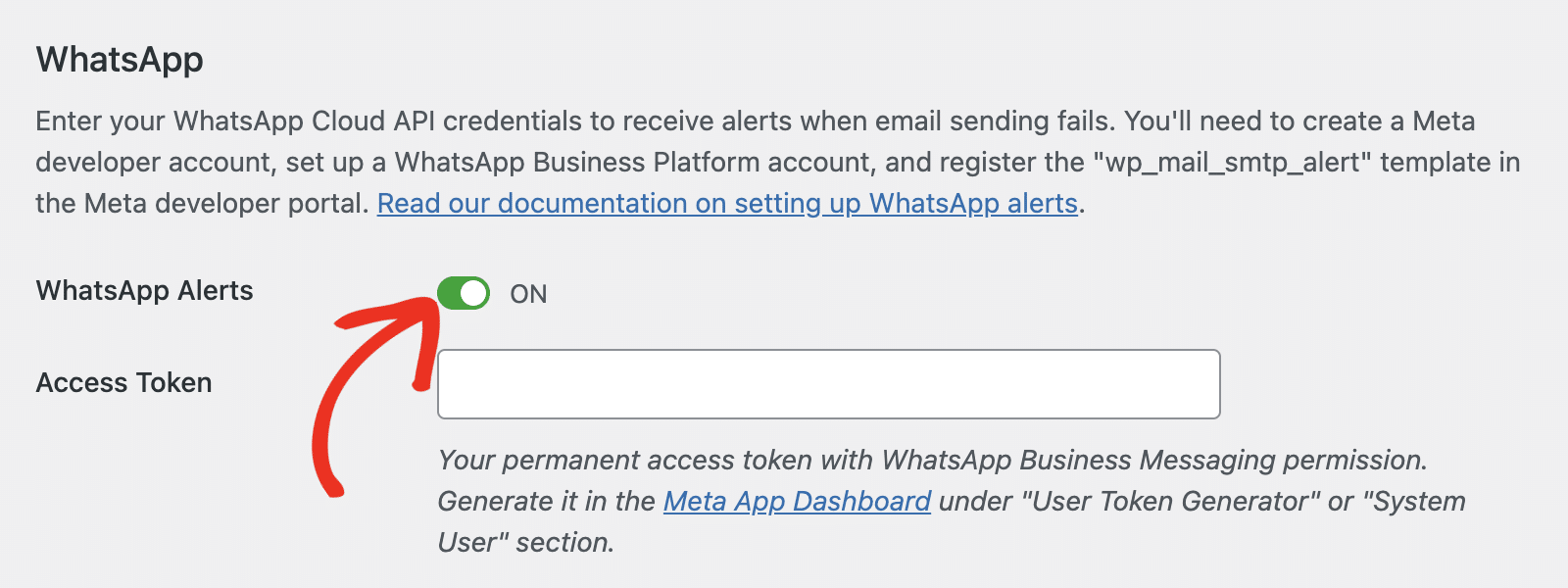
Observação: consulte nosso tutorial sobre como configurar alertas do WhatsApp para obter detalhes sobre como criar um aplicativo Meta e gerar outros detalhes de configuração.
Salvando suas configurações
Depois de adicionar os serviços que gostaria de usar, você precisará salvar as alterações para concluir a configuração.

Para fazer isso, clique no botão Save Settings (Salvar configurações) na parte inferior esquerda da interface.
Teste de alertas por e-mail
Depois de salvar suas configurações, você pode testar os serviços configurados para garantir que funcionem corretamente. Para isso, clique no botão Test Alerts (Testar alertas ) ao lado de Save Settings (Salvar configurações).
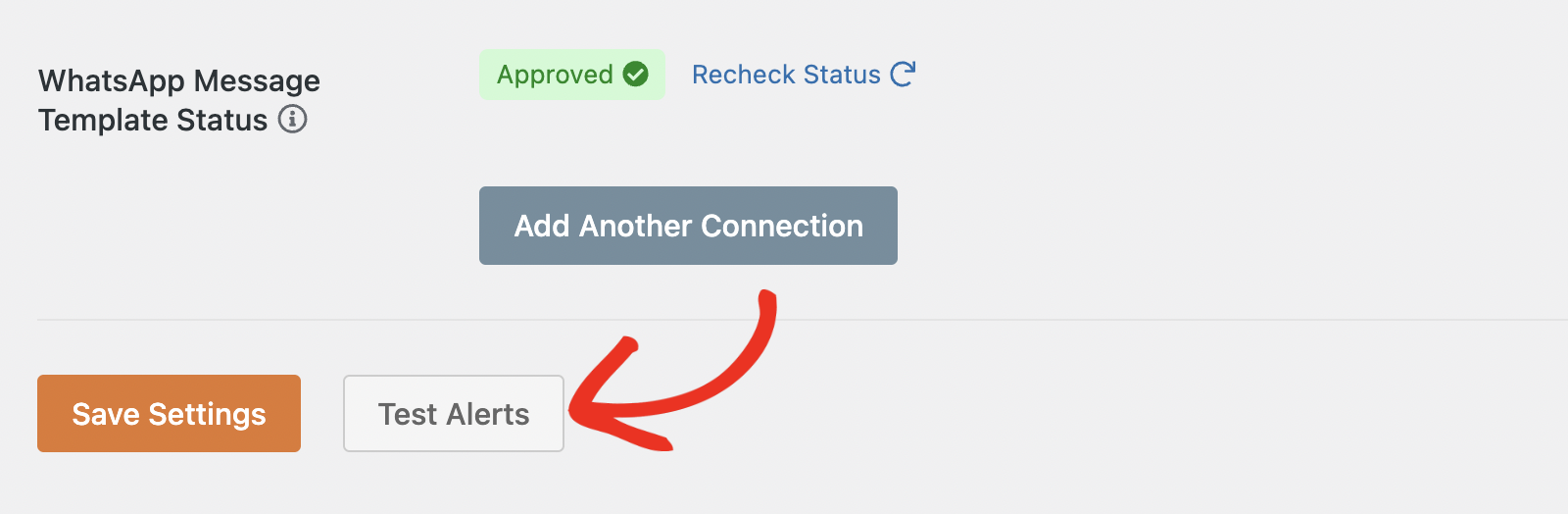
Você deverá ver uma notificação de sucesso após clicar nesse botão.

O teste de alerta acionará todos os serviços que você configurou. Portanto, se você configurar alertas de e-mail, por exemplo, receberá um e-mail com os resultados do teste no(s) endereço(s) de e-mail que você adicionou.
É isso aí! Agora você sabe como configurar alertas em seu site com o WP Mail SMTP.
Em seguida, você gostaria de acompanhar facilmente o desempenho dos e-mails em seu site? Saiba mais em nosso guia completo sobre relatórios de e-mail no WP Mail SMTP.
